Como usar Handoff entre dispositivos Apple
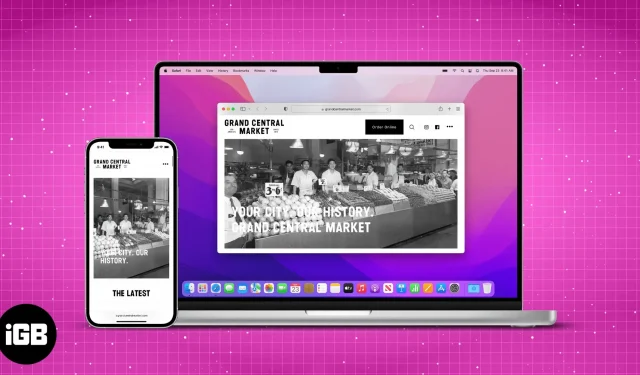
Não há como negar que a Apple possui um dos melhores ecossistemas existentes graças aos muitos recursos integrados para seus dispositivos e serviços. Entre eles, há um que você precisa conhecer se quiser aproveitar ao máximo o ecossistema. E é chamado Handoff.
Handoff é um recurso que permite alternar entre dispositivos Apple e continuar de onde parou. Se você está no ecossistema da Apple, isso é algo que você precisa verificar. Seus dispositivos Apple devem estar registrados com o mesmo ID Apple para que o Handoff funcione.
Então, o que é esse recurso e como ele pode facilitar sua vida diária? Junte-se a mim enquanto exploro todos os recursos do Handoff e como você pode usá-lo em dispositivos Apple.
- Quais dispositivos Apple suportam o Handoff?
- Como configurar o Handoff em dispositivos Apple
- Use Handoff em dispositivos Apple
- Como desativar o Handoff no iPhone
Quais dispositivos Apple suportam o Handoff?
Handoff é um recurso que existe há muito mais tempo do que você pensa. Não acredita em mim? Então, vamos dar uma olhada em todos os dispositivos Apple que suportam o Handoff.
iPhone, iPad e iPod com Handoff
- iPhone: iPhone 5 ou posterior
- iPad Pro: todos os modelos
- iPad: 4ª geração ou posterior
- iPad Air: todos os modelos
- iPad mini: todos os modelos
- iPod touch: iPod touch 5ª geração ou posterior
Computadores Mac habilitados para handoff (OS X Yosemite ou posterior)
- MacBook 2015 e posterior
- Macbook Pro 2012 e mais recente
- MacBook Air 2012 e mais recente
- Mac mini 2012 e mais recente
- iMac 2012 e posterior
- iMac Pro
- Mac Pro 2013 e posterior
- Estúdio Mac
Além disso, todos os modelos Apple Watch lançados desde o início têm suporte para Handoff.
Como configurar o Handoff em dispositivos Apple
Como você verificou que seu dispositivo está qualificado para o Handoff, vamos ver como você pode configurá-lo em seus dispositivos Apple. Mas antes de processarmos, certifique-se do seguinte:
Requisitos para usar Handoff
- Todos os seus dispositivos Apple estão conectados com o mesmo ID Apple.
- Todos os dispositivos estão conectados ao Wi-Fi.
- Ligue o Bluetooth e verifique se eles estão dentro de um alcance inferior a 33 pés ou 10 metros.
Além disso, você também precisa ativar o Handoff em todos os seus dispositivos. Mas como fazer isso? Mencionei as etapas para cada dispositivo abaixo.
Ativar Handoff para Mac
- Clique no ícone da Apple e selecione Preferências do Sistema. Para macOS Monetary ou anterior, selecione Preferências do Sistema.
- Selecione Geral.
- Na parte inferior, ative a opção “Permitir transferência” entre este Mac e seus dispositivos iCloud. Para macOS Monetary ou anterior, habilite a mesma configuração.
Ative a transferência para iPhone, iPad e iPod touch.
- Abrir configurações.
- Toque em Geral.
- Selecione AirPlay e Handover.
- Habilitar transferência.
Como ativar o Handoff no Apple Watch
- Abra o aplicativo Relógio.
- Toque em Geral.
- Role para baixo e ative Ativar Handoff.
Use Handoff em dispositivos Apple
Agora que você verificou que seu dispositivo oferece suporte ao Handoff e seguiu as etapas para habilitá-lo em seus dispositivos Apple, é hora de usar esse recurso e facilitar nossas vidas. E aqui estão os aplicativos que suportam o Handoff.
Aplicativos compatíveis com Handoff no iPhone, iPad, Mac e Apple Watch
- Calendário
- Contatos
- Discurso principal
- Correspondência
- cartões
- Números
- Lembretes
- Safari, Páginas
Como usar Handoff entre iPhone, iPad e Mac
Mudar tarefas do iPhone para o Mac e vice-versa é muito mais fácil do que você pensa. Veja como você pode habilitar esse recurso:
- Abra um aplicativo compatível com o Handoff. Agora abrimos o Chrome no iPhone.
- Use o aplicativo por um tempo e depois feche-o.
- Agora abra o mesmo aplicativo em outro dispositivo. Aqui estamos usando um Mac.
- O ícone do dispositivo anterior aparecerá. Clique no ícone. Aqui você pode ver o ícone do iPhone na parte superior do Chrome no Mac.
Mesmo se você estiver usando qualquer outro navegador, o ícone de transferência do navegador será exibido no navegador padrão do Mac. É o mesmo para o navegador padrão em um iPhone ou iPad se você estiver migrando de um Mac. O mesmo se aplica a outros aplicativos padrão.
Ativar/desativar a transmissão automática do AirPlay
O streaming AirPlay é um recurso que permite aos usuários transmitir conteúdo como fotos e vídeos para a Apple TV. Se você deseja ativá-lo ou desativá-lo de acordo com sua preferência, veja como fazê-lo:
- Abrir configurações
- Clique em Geral
- Selecione Airplay e Handoff.
- Selecione Transmitir AirPlay automaticamente para TVs.
- Aqui você pode escolher qualquer uma das seguintes opções:
- Nunca: Isso interromperá todas as atividades de streaming do AirPlay.
- Perguntar: Isso perguntará ao seu iPhone se você deseja usar este serviço.
- Automático: se esse recurso estiver ativado, o iPhone se conectará automaticamente à Apple TV.
Como desativar o Handoff no iPhone
Embora estejamos trabalhando no modo Handoff e não tenha sido bem-sucedido o suficiente para permitir seu acesso, você também pode desativar esse recurso se não lhe interessar. Veja como fazer:
- Para iPhone, iPad e iPod touch: Vá para Ajustes → Geral → AirPlay e Handoff → desativar Handoff.
- Para macOS Monterary ou posterior: Abra Preferências do Sistema/Preferências do Sistema → Geral → desative “Permitir transferência” entre este Mac e seus dispositivos iCloud.
Isso é tudo
Handoff é um ótimo recurso e espero que este guia tenha ajudado você a entender o que é Handoff e como usá-lo no iPhone, iPad, Mac e Apple Watch. Mas se você ainda tiver alguma sugestão ou dúvida, sinta-se à vontade para perguntar nos comentários.
Deixe um comentário